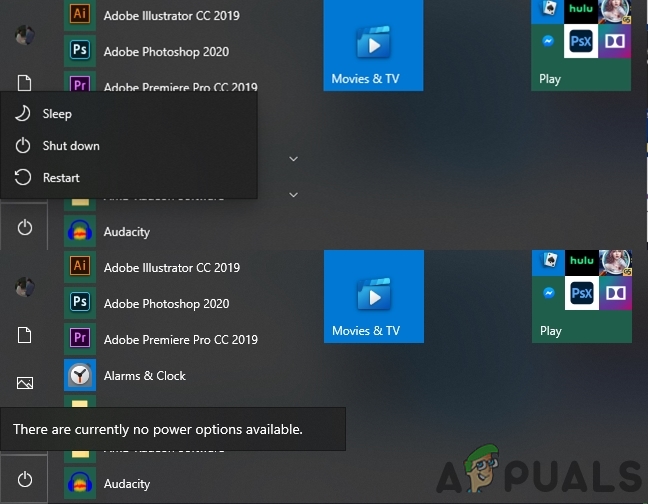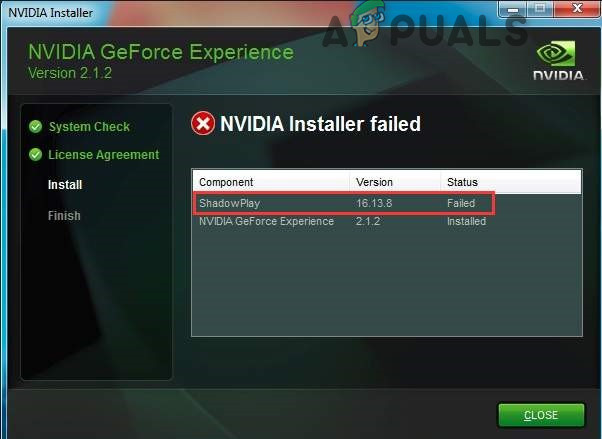Как размыть фон видео в Skype
Вместо того, чтобы всегда выключать видеочат всякий раз, когда вам нужно скрыть фон во время разговора, Skype теперь позволяет вам изменять фон во время видеозвонка. С помощью этой функции можно легко размыть фон или просто изменить фон с изображением.
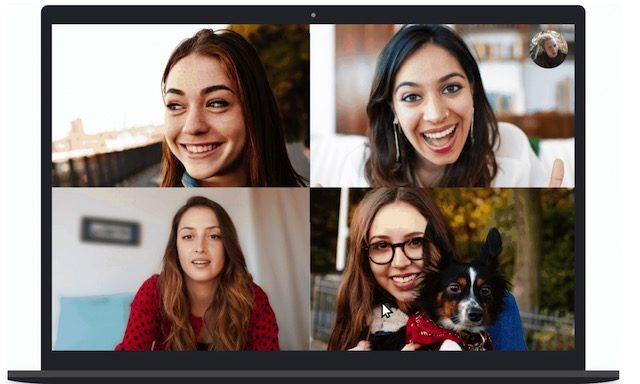 Скайп размытие фона в игре
Скайп размытие фона в игре
Программы для Windows, мобильные приложения, игры - ВСЁ БЕСПЛАТНО, в нашем закрытом телеграмм канале - Подписывайтесь:)
Вы можете установить этот параметр во время просмотра видео или настроить его для всех видеозвонков, при этом вам не нужно будет вручную изменять его при каждом вызове. В настоящее время эта функция присутствует только в настольных приложениях для Windows, Mac и Linux, поэтому вы пока не можете использовать ее на мобильных устройствах.
Как размыть фон видео в Skype
Вы можете размыть фон видео только для текущего вызова, выполнив следующие действия:
Примечание. Если вы не можете найти параметры, описанные в шагах, вам необходимо обновить настольное приложение Skype до последней версии. Перейдите к последнему разделу, чтобы узнать, как обновить приложение Skype.
- Во время видеовызова наведите курсор на видеовызов, чтобы отобразить нижнее меню параметров.
- Щелкните значок «Еще» в правом нижнем углу, а затем щелкните «Выбрать фоновый эффект».
 Открыть настройки фона для текущего звонка
Открыть настройки фона для текущего звонка - Выберите Blur из списка фонов, и он будет применен к вызову.
 Выберите раздел фоновых эффектов
Выберите раздел фоновых эффектов
Чтобы установить размытие фона для всех видео по умолчанию, выполните следующие действия:
- На экране чата Skype щелкните изображение своего профиля и перейдите в Настройки.
- Перейти к настройкам аудио и видео
- В разделе «Выбрать фоновый эффект» выберите «Размытие».
 Настройки аудио и видео Skype
Настройки аудио и видео Skype
Обновление Skype для получения функции размытия фона
Вот способы обновления Skype до последней сборки, чтобы убедиться, что у вас есть функция размытия фона.
Для пользователей Windows 10:
- Откройте Microsoft Store и найдите Skype в строке поиска.
- Нажмите Skype в результатах, затем нажмите «Обновить» и подождите, пока оно не завершится.
Для пользователей Mac:
- Откройте приложение Skype
- Нажмите Skype на верхней панели инструментов.
- Щелкните Проверить наличие обновлений, а затем щелкните Обновить.
Для пользователей Windows 7 и 8:
- Откройте приложение Skype
- Щелкните Справка на панели инструментов. Если панель инструментов не отображается, нажмите кнопку ALT клавиатуры, и панель инструментов откроется.
- Затем нажмите Проверить наличие обновлений вручную, а затем обновите
Программы для Windows, мобильные приложения, игры - ВСЁ БЕСПЛАТНО, в нашем закрытом телеграмм канале - Подписывайтесь:)

 Открыть настройки фона для текущего звонка
Открыть настройки фона для текущего звонка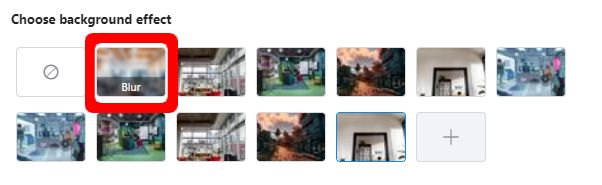 Выберите раздел фоновых эффектов
Выберите раздел фоновых эффектов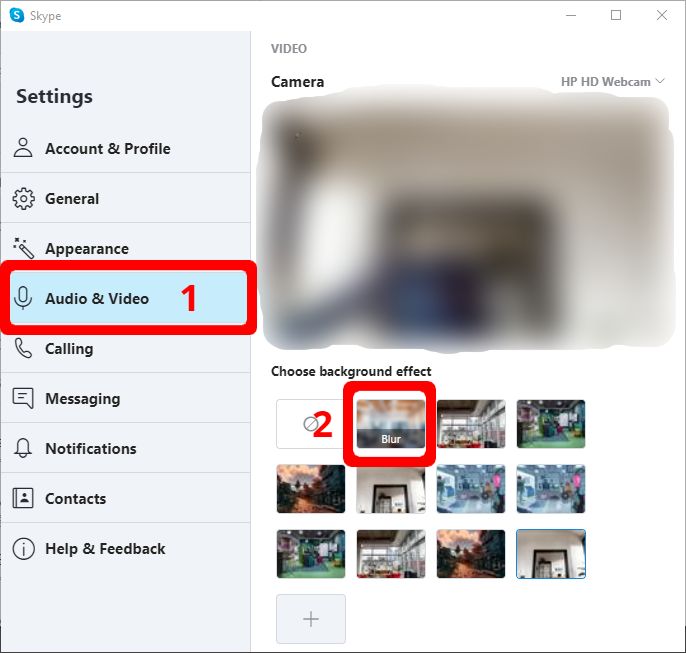 Настройки аудио и видео Skype
Настройки аудио и видео Skype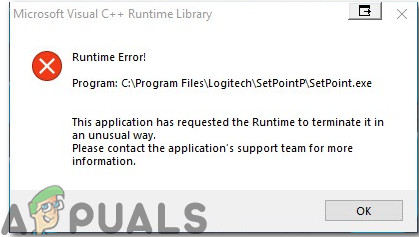
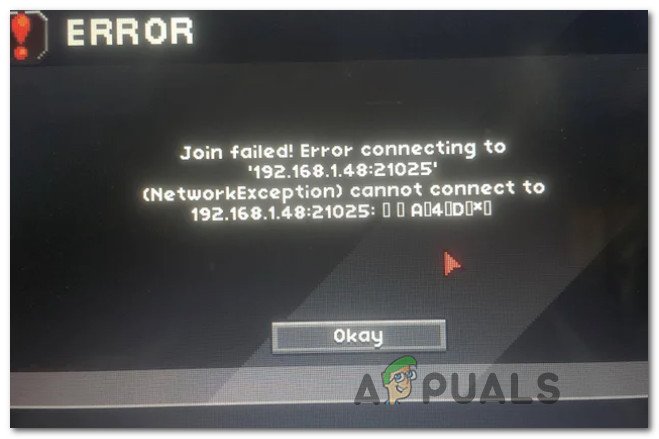
![[SOLVED] OBS не удалось подключиться к серверу](https://ddok.ru/wp-content/uploads/2021/05/1.-OBS-Failed-to-Connect-to-Server-1-768x236.png)